W następnym artykule omówimy bardzo przydatne narzędzie do pracy z arkuszami kalkulacyjnymi. W tym przypadku porozmawiamy o słynnej aplikacji Microsoft Exel, omówiliśmy wcześniej kilka ważnych punktów dotyczących implementacji jej funkcji.
Ale tym razem porozmawiamy o zaawansowanych filtrach i ich przydatności w ich zastosowaniu. Dlatego idziemy wyjaśnij krok po kroku, jak tworzyć zaawansowane i dynamiczne filtry w programie Excel.
ale co to jest filtr zaawansowany? Dzięki temu filtrowi możemy przesyłać dane, które znajdują się gdzie indziej prześcieradło dobrze znany a właściwie na innym arkuszu. Dane, których potrzebujemy, przejdą przez ten filtr i dadzą nam konkretne informacje, których potrzebujemy. W ten sposób otrzymamy tylko żądane informacje.
Funkcje i formaty Microsoft Excel są czasami nieco skomplikowane, tak jak powinny być uwzględnij formułę w polu tekstowym lub specjalne zamówienie. I chociaż może się to wydawać zniechęcającym zadaniem, naprawdę łatwo jest wykonać kroki opisane w tym samouczku. Wtedy to zrobimy Dowiedz się, jak krok po kroku tworzyć zaawansowane i dynamiczne filtry w programie Excel.
Jak krok po kroku tworzyć zaawansowane i dynamiczne filtry w Excelu
Aby utworzyć zaawansowane i dynamiczne filtry krok po kroku w programie Excel, pokażemy Ci, co należy zrobić. Pamiętaj, że przechodząc do filtrowania, otrzymasz informacje z bardzo dużej bazy danych. I przekażesz je do innego arkusza Exel, ale tylko te informacje, których potrzebujesz.
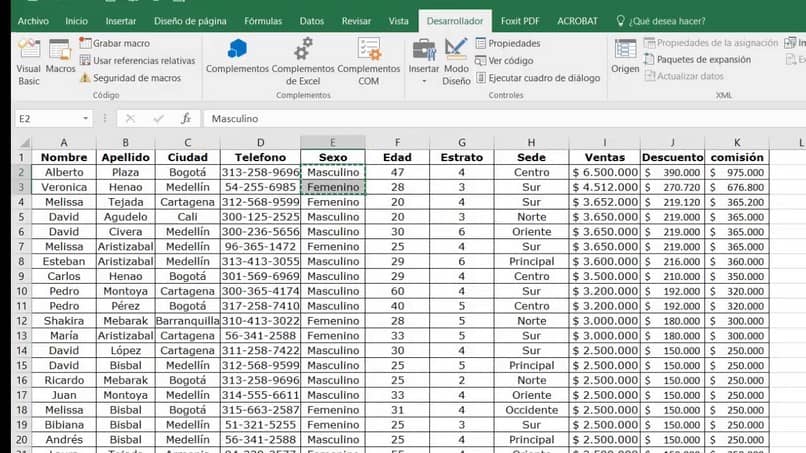
Aby to zrobić, przejdziemy do naszego arkusza roboczego i otworzymy ten, w którym mamy wszystkie informacje. Następnie otworzymy nowy arkusz roboczy, w którym wstawimy nazwę Filtr ten W naszej tabeli danych mamy kolumnę o nazwie Names, która zawiera 25 różnych danych.
W następnej kolumnie Produkt z 25 różnymi danymi, aw trzeciej kolumnie Zysk. Tak więc filtr, który chcemy wykonać, dotyczy sprzedaży, którą robi każdy sprzedawca. Następnie filtr, którego użyjemy, to Nazwa i aby go aktywować, przejdziemy do opcji w menu głównym.
Znajduje się na górze i wybieramy zakładkę Dane, następnie tworzymy klip w kolejności grupowej, a na końcu Filtr zaawansowany. Po wykonaniu tej czynności pojawi się okno, w którym należy wprowadzić pewne dane. W tym celu musisz wybrać Kopiuj do innej lokalizacji, a teraz musisz wprowadzić ranking listy.
Jak wypełnić pole filtra zaawansowanego?
W naszym przypadku postawimy $ B 6 $: $ D $ 31 Dzięki temu wyselekcjonujemy wszystkie obszary naszego stołu. W selekcji umieścimy szereg kryteriów F8: H9 a w Copy do musimy wpisać filtr ¡$ F $12. Na koniec musimy zrobić klip w opcji Akceptuj, po jego zakończeniu zacznie działać filtr zaawansowany i dane zaczną się kopiować.
Jak widać, korzystanie z tej zaawansowanej funkcji filtrowania oszczędzi Ci kłopotów z przepisywaniem danych, które już masz na tablicy. Pozwoli Ci również, dzięki tej formule, nie tracić czasu na szukanie. Musisz tylko spróbować poprawnie wprowadzić dane, aby tak się stało nie wyświetlaj komunikatu o błędzie ten
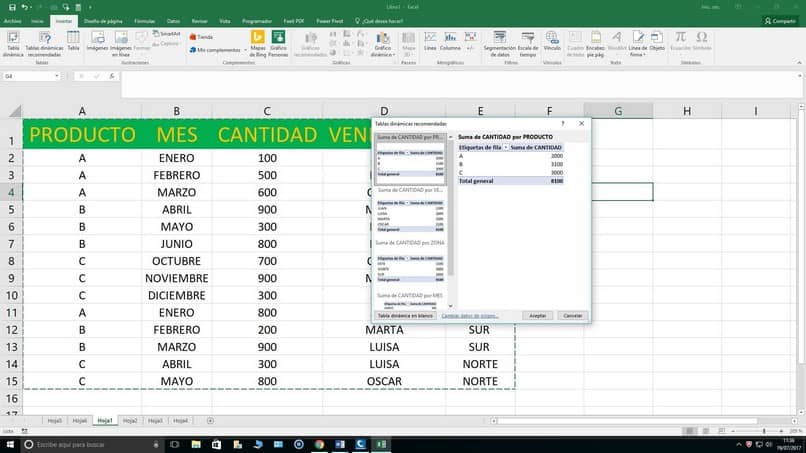
I w ten bardzo prosty sposób odkryłeś, do czego służy funkcja zaawansowanego filtrowania i jak z niej korzystać. Jak zawsze dajemy Ci kilka przydatnych narzędzi do nauki, w tym przypadku możesz nauczyć się krok po kroku tworzyć zaawansowane i dynamiczne filtry w Excelu.